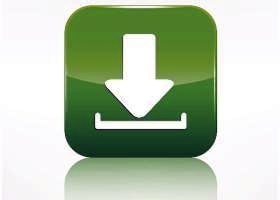Movavi Slideshow Maker7.2.1 电脑版
Movavi Slideshow Maker电脑版是能够专门应用于对一些幻灯片制作做到很专业的使用。Movavi Slideshow Maker电脑版能够可以将您的媒体文件导入到应用程序中进行优化修改,对视频的质量做到很好的提高,还能添加自己箱套的背景音乐还有各种的特效等,视频制作完成后还能够可以保存为很多种视频格式的操作。
-
4.42 官方版查看
-
1.1.12 官方版查看
-
2.0.1 最新版查看
-
4.4.0 电脑版查看
-
5.0.1.52 电脑版查看
Movavi Slideshow Maker功能介绍
1 支持添加各种图片、视频和音频文件;
2 可以同时导入文件夹;
3 支持添加90多个过度特效;
4 支持添加背景音乐;
5 支持添加标题;
6 支持添加滤镜特效;
7 制作完成后可以保存为多种视频格式;
8 可以从垂直拍摄的视频当中喊出黑色边栏;
9 可以提升图像和视频的质量;
10 可以裁剪和旋转图片;
11 支持平移和缩放;
12 支持音频编辑,消除噪音;
13 支持麦克风录音。

Movavi Slideshow Maker软件特色
1、Movavi Slideshow Maker有加速功能
2、生成大型幻灯片的速度加快
3、共享的功能也让您轻松发送幻灯片作品
4、可以直接登录到自己的YouTube
5、项目文件在C:Userspc0359VideosMovavi Slideshow MakerProjects
6、在剪辑区域可以查看个人导入的全部资源
7、过渡特效也是很多的,支持玻璃马赛克、发光边缘
8、支持老电影-晕影、锐化-高、相机抖动、移轴-中间
9、也能选择滤镜,支持艺术、模糊、彩色滤镜、飞行物、漏光
10、可以选择拼图的方式切换幻灯片过渡
Movavi Slideshow Maker安装步骤
1、提示安装的界面,点击下一步就可以了

2、选择软件安装的位置

3、提示安装进度请稍后

4、安装结束,直接勾选启动Movavi Slideshow Maker 4

Movavi Slideshow Maker使用方法
1、这里就是软件运行的提示界面,请稍后
2、这里可以选择注册,也可以通过,试用软件以后再购买
3、这里是软件的界面。有两个选择,可以在简单模式下剪辑,可以在完整模式下创建项目
4、提示官方的引导功能,可以从相机捕捉视频,可以添加视频、照片
5、提示很多素材项目,可以从本地添加你制作幻灯片需要的全部素材
6、体用很多过度效果。要添加过渡,将其拖到要加入的剪辑之间
7、也提供了片头模板,要添加片头,将其拖到片头轨上,选择一个模板使用
8、Movavi Slideshow Maker也提供很多装饰项目,可以在剪辑的过程添加
9、这里有几种标注的符号,在制作幻灯片的时候可以帮助重点
10、新用户可以查看Movavi Slideshow Maker用户手册,也可以查看问题
Movavi Slideshow Maker更新日志
1、修复bug
2、优化部分功能
小编推荐:Movavi Slideshow Maker电脑版是主要用于对幻灯片制作的专业协助的工具,还能够直接的支持艺术、模糊、彩色滤镜、飞行物、漏光等一些操作,并且里面的功能也很全面。